Cara menginstal grav cms di ubuntu 18.04 Bionic Beaver Linux
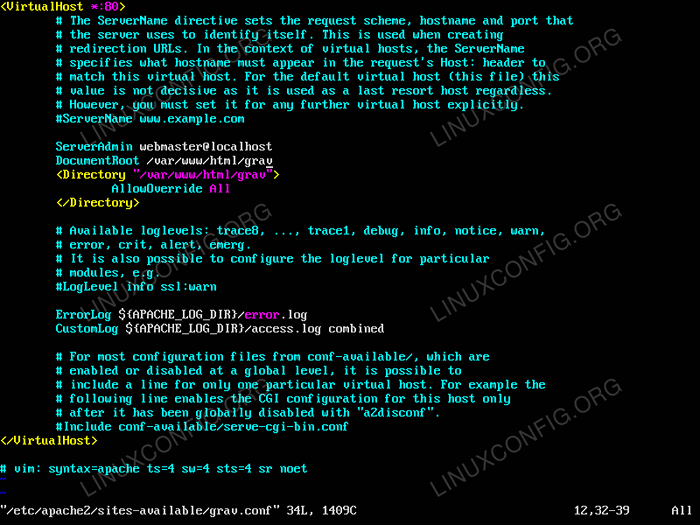
- 2805
- 268
- Daryl Hermiston DVM
Objektif
Tujuan dari artikel ini adalah untuk memandu pembaca melalui instalasi grav CMS di Ubuntu Linux dengan server web apache2.
Sistem Operasi dan Versi Perangkat Lunak
- Sistem operasi: - Ubuntu 18.04 Bionic Beaver
- Perangkat lunak: - Apache/2.4.29, Grav 1.5.3 atau lebih tinggi, php 7.2.10 atau lebih tinggi
Persyaratan
Akses istimewa ke sistem ubuntu Anda sebagai root atau melalui sudo perintah diperlukan.
Kesulitan
MUDAH
Konvensi
- # - mensyaratkan perintah linux yang diberikan untuk dieksekusi dengan hak istimewa root baik secara langsung sebagai pengguna root atau dengan menggunakan
sudomemerintah - $ - Diberikan perintah linux untuk dieksekusi sebagai pengguna biasa
Instruksi
Pasang prasyarat
Pada langkah pertama kami akan berkonsentrasi pada pemasangan semua prasyarat yang diperlukan. Di sini kami berasumsi bahwa tidak ada instalasi APACHE2 atau PHP yang telah dilakukan sebelumnya.
Jalankan perintah Bellow untuk menginstal semua persyaratan untuk instalasi Grav CMS:
$ sudo apt menginstal php-curl php-dom php-gd php-xml php-zip libapache2-mod-php wget unzip php-mbstring
Unduh dan Instal Grav CMS
Langkah selanjutnya adalah mengunduh dan unzip paket instalasi grav ke direktori root situs web kami. Dalam hal ini direktori target instalasi CMS grav /var/www/html/grav.
Menjalankan perintah di bawah ini untuk mengunduh dan mendekompres file arsip zip grav cms ke /var/www/html/grav Direktori Server Web.
Perbarui nomor versi Grav dengan versi terbaru jika tersedia. Di bawah
wget Perintah akan mengunduh 1.5.3 yang merupakan versi grav cms terbaru pada saat penulisan. $ wget -o grav.zip https: // getgrav.org/download/core/grav/1.5.3 $ sudo unzip grav.zip -d/var/www/html/$ sudo chown -r www -data.www-data/var/www/html/grav
Mengkonfirmasi bahwa grav CMS telah diekstraksi ke dalam /var/www/html/grav Direktori Server Web:
$ ls/var/www/html/grav
Konfigurasikan situs grav apache2
Tugas selanjutnya adalah mengonfigurasi webserver apache2. Konfigurasi berikut hanyalah contoh dasar dengan asumsi instalasi server web Apache baru. Pertama nonaktifkan situs Apache default:
$ sudo a2dissite 000-default
Buat konfigurasi situs baru Apache2 Grav Dengan membuat salinan template default:
$ sudo cp/etc/apache2/situs-tersedia/000-default.conf/etc/apache2/situs-tersedia/grav.conf
Buka yang baru Grav.conf File konfigurasi situs dan ubah baris berikut:
$ sudo vi/etc/apache2/situs-tersedia/grav.conf dari: serveradmin webmaster@localhost documentroot/var/www/html/to: serveradmin webmaster@localhost documentroot/var/www/html/Grav Alloverride semua
Setelah siap simpan perubahan. Terakhir, aktifkan Grav situs, menulis kembali Modul dan restart server web Apache:
$ sudo a2ensite grav $ sudo a2enmod menulis ulang $ sudo systemctl restart apache2
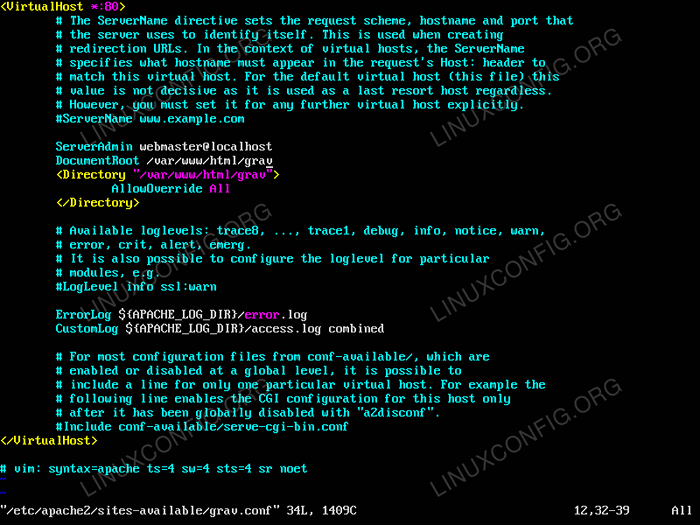 Contoh Konfigurasi Situs Apache 2 Grav CMS akhir
Contoh Konfigurasi Situs Apache 2 Grav CMS akhir Pada titik ini Anda harus dapat mengakses situs web Grav CMS baru Anda dengan mengarahkan browser Anda ke nama host webserver Apache atau alamat IP:
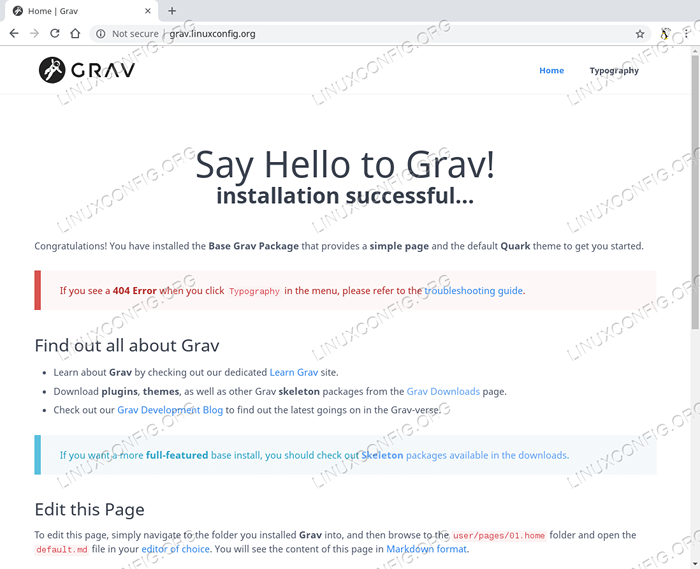 Situs Web Grav CMS di Ubuntu 18.04 Bionic Beaver
Situs Web Grav CMS di Ubuntu 18.04 Bionic Beaver Instal Modul Admin Grav
Grav CMS hadir dengan ratusan modul. Yang paling Anda minati adalah dasbor back-end admin. Instalasi modul admin adalah tugas yang agak sederhana untuk melaksanakan beberapa perintah:
$ cd/var/www/html/grav $ sudo bin/gpm instal admin $ sudo chown -r www -data.www-data/var/www/html/grav
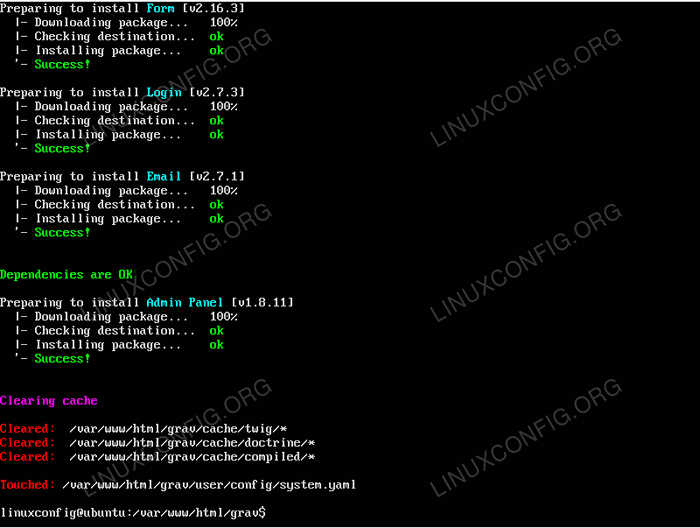 Instalasi Modul Admin Grav CMS
Instalasi Modul Admin Grav CMS 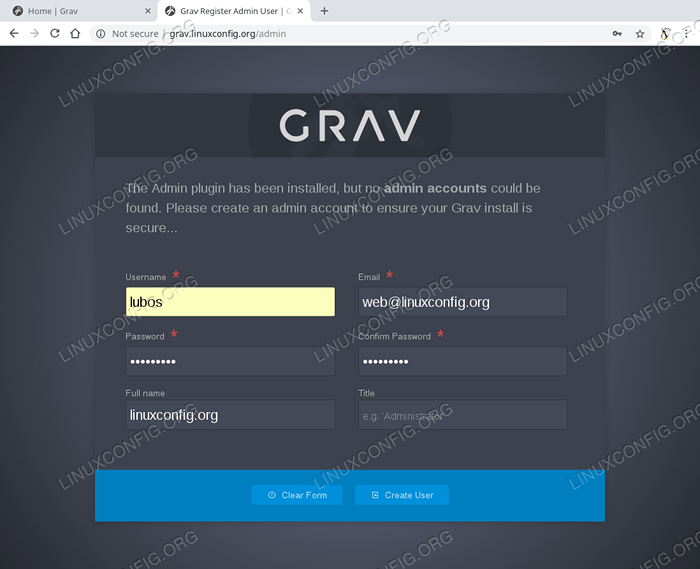 Setelah modul admin grav CMS dipasang titik browser Anda ke
Setelah modul admin grav CMS dipasang titik browser Anda ke http: // hostname/admin/ dan membuat pengguna admin baru. 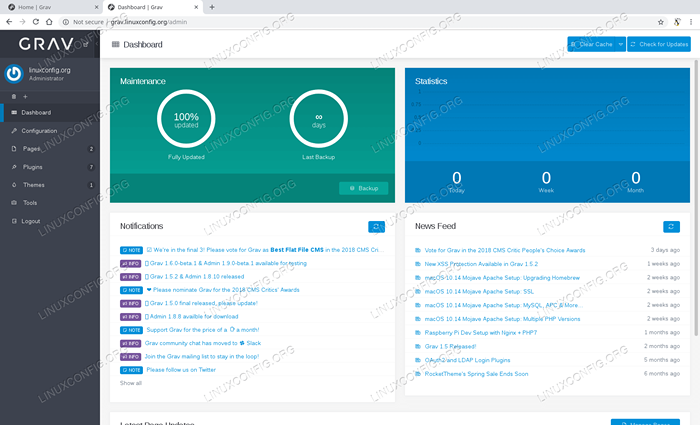 Dashboard Admin Grav CMS
Dashboard Admin Grav CMS Tutorial Linux Terkait:
- Hal -hal yang harus diinstal pada ubuntu 20.04
- Hal -hal yang harus dilakukan setelah menginstal ubuntu 20.04 FOSSA FOSSA Linux
- Linux Apache Tidak Melaksanakan File PHP: Solusi
- Ubuntu 20.04 WordPress dengan Instalasi Apache
- Hal -hal yang harus dilakukan setelah menginstal ubuntu 22.04 Jammy Jellyfish…
- Hal -hal yang harus diinstal pada Ubuntu 22.04
- Pembaca PDF Terbaik untuk Linux
- Ubuntu 20.04 Panduan
- Ubuntu 20.04 trik dan hal -hal yang mungkin tidak Anda ketahui
- Linux Apache Log Analyzer
- « Cara mengatur dan mendaftar variabel lingkungan di linux
- ARIA2 - All in One Command Line Download Tool »

